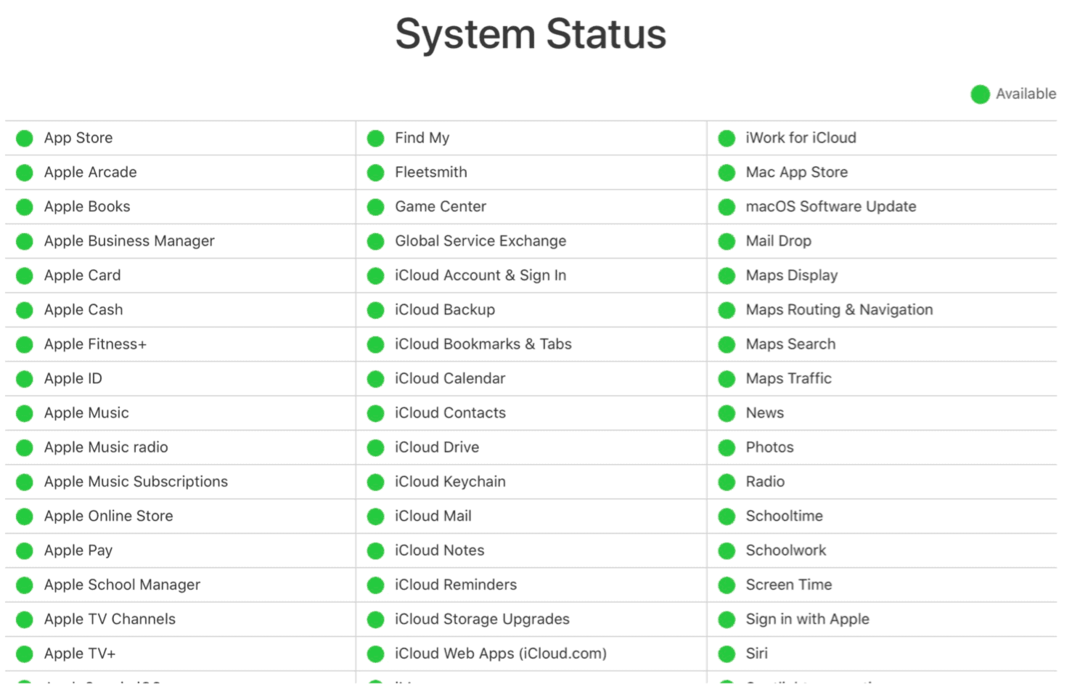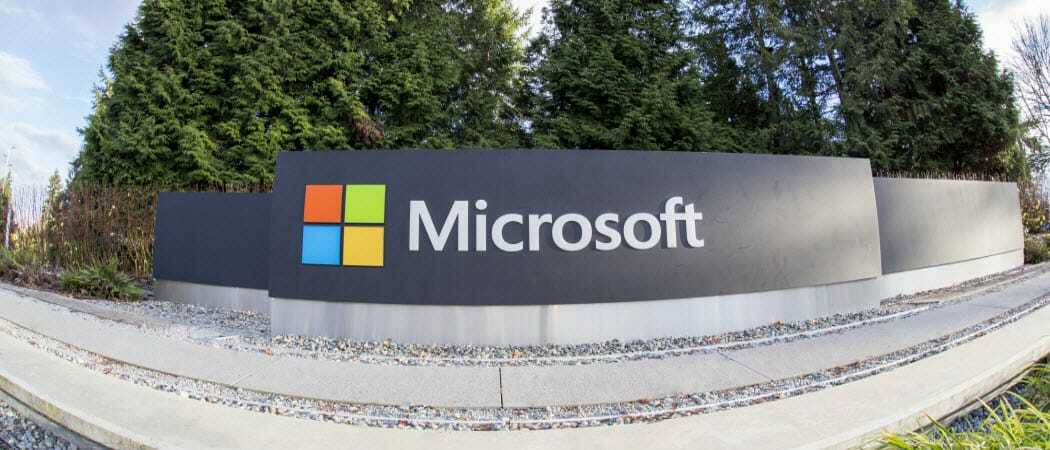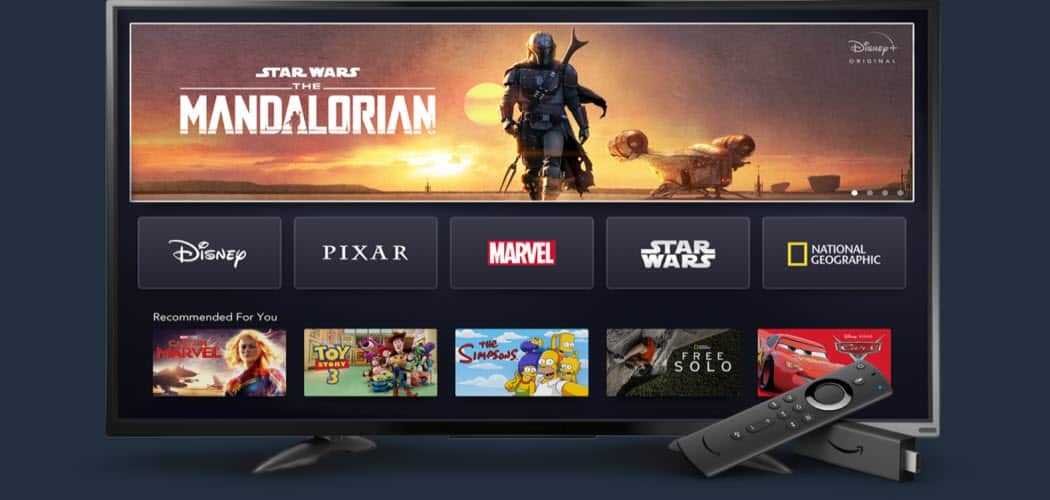Hoe u alles van overal op internet kunt downloaden met JDownloader
Firefox Freeware Beoordelingen / / April 02, 2023

Laatst geupdate op

JDownloader is een gratis en open-source applicatie die het downloaden van online media voor u automatiseert.
Heb je ooit iets gedownload van een gratis hostingwebsite zoals Rapidshare of Megaupload? Als dat het geval is, bent u waarschijnlijk de advertenties, wachttijden, captcha's en andere vervelende dingen tegengekomen. JDownloader is een gratis en open-source applicatie die het hele proces voor u automatiseert. Het zal je zelfs laten downloaden dingen die je normaal niet zou kunnen, zoals YouTube of Megavideo videos.

Gebruik JDownloader om bijna alles online te downloaden
1. JDownloader is een op zichzelf staande applicatie; u kunt het installatiepakket downloaden van http://jdownloader.org/download/index
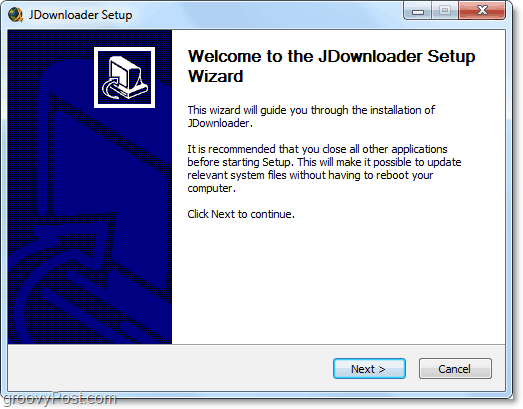
2. We hebben het eerder gezien - verpakte crapware. Het is een noodzakelijk kwaad dat soms nodig is om projecten zoals JDownloader te financieren, maar het is in ieder geval optioneel om te installeren. Controleer tijdens de installatie de
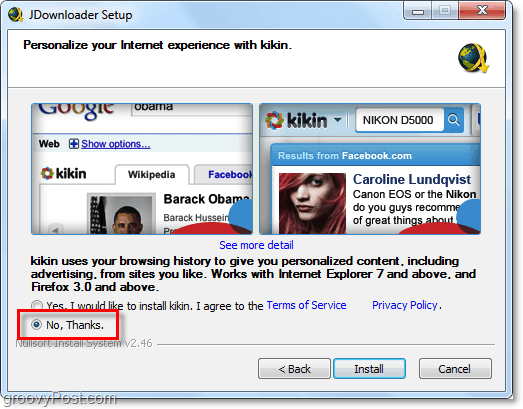
3. Tijdens de installatie of onmiddellijk daarna wordt u waarschijnlijk gevraagd om een Windows UAC-waarschuwing op Windows 7. JDownloader is ingebouwd met Javascript en daarom zal het toestemming vragen om Javascript te gebruiken om toegang te krijgen tot internet. Klik Toegang te verlenen.
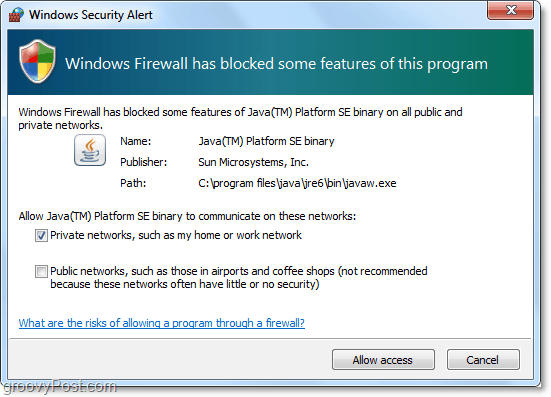
4. JDownloader ondersteunt een grote verscheidenheid aan talen en tijdens de installatie kunt u de taal kiezen die het beste bij u past.
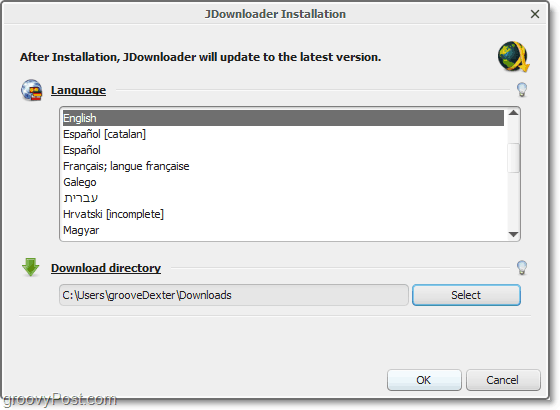
5. Als Firefox is geïnstalleerd, wordt u gevraagd om te installeren FlashGot. Klik OK! FlashGot is een Firefox-plug-in waarmee JDownloader automatisch downloadbare URL's kan detecteren terwijl u met Firefox browst.
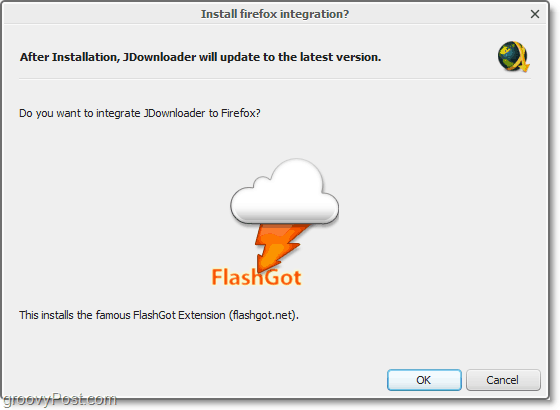
6. Zodra de installatie is voltooid, begint JDownloader met updaten. Dit proces kan enkele minuten duren; je ziet de voortgang op de onderste statusbalk.
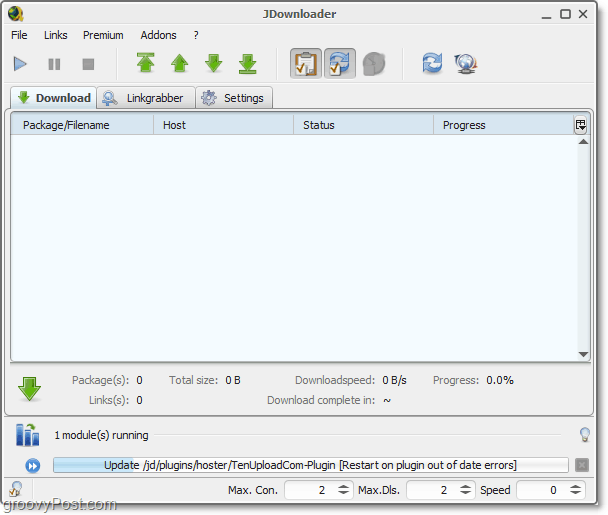
7. Zodra JDownloader is geïnstalleerd en bijgewerkt, is het tijd om te beginnen met downloaden. Als je de FlashGot-plug-in hebt geïnstalleerd en Firefox gebruikt, is het ongelooflijk eenvoudig. Ga gewoon naar de website met het bestand, de video of het nummer dat u wilt downloaden.
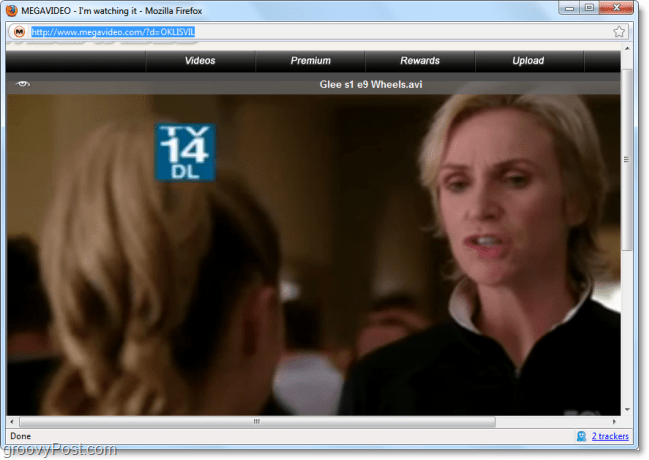
8. Zodra u de site heeft bezocht, gebruikt JDownloader zijn "Linkgrabber" om de weblocatie van de mediabestanden op die site te detecteren. Om ze te downloaden, gaat u naar het tabblad Linkgrabber en klikt u vervolgens op de Toneelstuk (download) knop.

9. Op het tabblad Downloaden kunt u de status bekijken van bestanden die worden gedownload. Als uw download wordt onderbroken, kunt u de download altijd hervatten vanaf het punt waar deze was gebleven. Deze downloadmanager-achtige functie is handig voor het downloaden van bijna elk bestand, vooral als je een trage verbinding hebt.
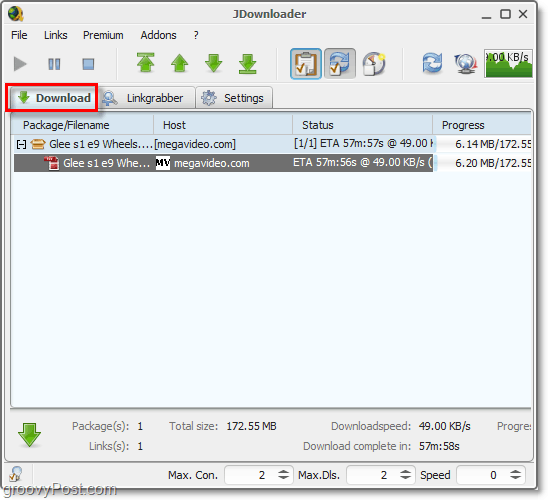
10. Op het tabblad Instellingen kunt u aanvullende opties en functies van JDownloader verkennen. Op deze locatie zou u ook de standaard downloadmap wijzigen.
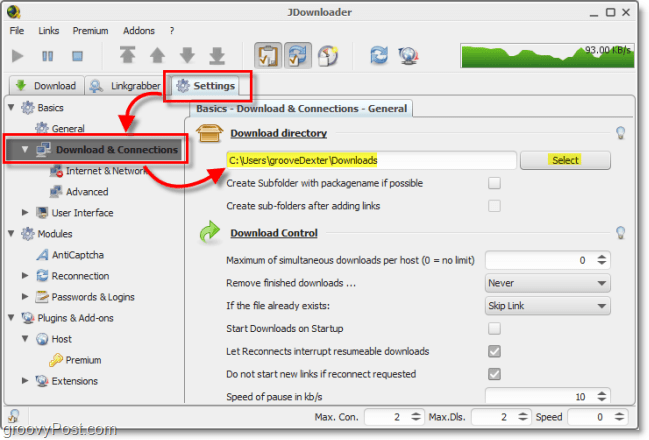
JDownloader heeft verschillende andere functies die allemaal een beetje groovy zijn, mijn favoriet is downloadplanning. Hier is de lijst:
Diverse functies
- Verandert automatisch uw IP naar tijdelijke wachttijden (het Jdownloader-team heeft hierover een how-to geschreven)
- Ondersteunt honderden hostingservices en sites voor het delen van video/muziek
- Firefox-integratie via Flashgot legt automatisch koppelingen vast
- Planning downloaden
- Wijzig functionaliteit met behulp van plug-ins
- Automatisch downloaden van hostingsites
Vrijwaring: Voordat u een app zoals JDownloader gebruikt om iets van een website of service te downloaden, moet u eerst de servicevoorwaarden voor de site om ervoor te zorgen dat u geen wetten of regels overtreedt die in de voorwaarden worden beschreven door te downloaden of te consumeren op een manier die onnatuurlijk.
Hoe u uw Windows 11-productcode kunt vinden
Als u uw productcode voor Windows 11 moet overdragen of deze alleen nodig hebt voor een schone installatie van het besturingssysteem,...